Jak edytować wysłaną wiadomość na iPhonie, iPadzie i komputerze Mac
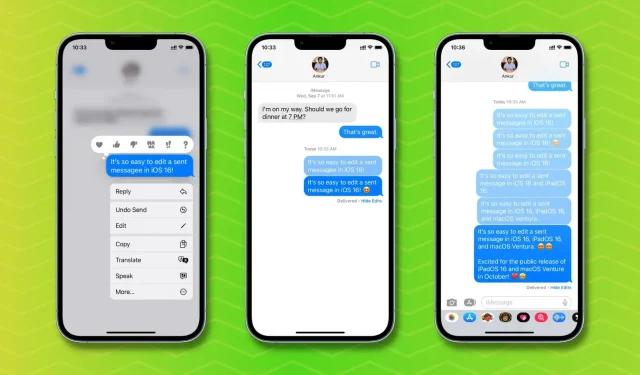
Wbudowana aplikacja Wiadomości w systemach iOS 16, iPadOS 16 i macOS Ventura umożliwia usunięcie wysłanej wiadomości iMessage, a nawet jej edycję, jeśli chcesz poprawić literówkę lub wprowadzić poprawki. Zobaczmy więc, czego potrzebujesz i jak edytować wysłaną wiadomość na iPhonie, iPadzie i komputerze Mac.
Wymagania
Aby edytować już wysłaną wiadomość, Ty (nadawca) i odbiorca musicie zaktualizować swoje urządzenia:
- iPhone musi być zaktualizowany do iOS 16 (aplikacja Ustawienia > Ogólne > Aktualizacja oprogramowania).
- iPad musi zostać zaktualizowany do iPadOS 16 (obecnie w wersji beta).
- Mac musi zostać zaktualizowany do systemu macOS Ventura (obecnie w wersji beta).
Jak edytować wiadomość
Na iPhonie i iPadzie
Wykonaj następujące kroki, aby edytować wiadomość na iPhonie w iOS 16:
- Otwórz aplikację Wiadomości i przejdź do odpowiedniej rozmowy.
- Naciśnij i przytrzymaj wiadomość, którą chcesz edytować.
- Stuknij Edytuj.
- Wprowadź zmiany i kliknij niebieski znacznik wyboru.
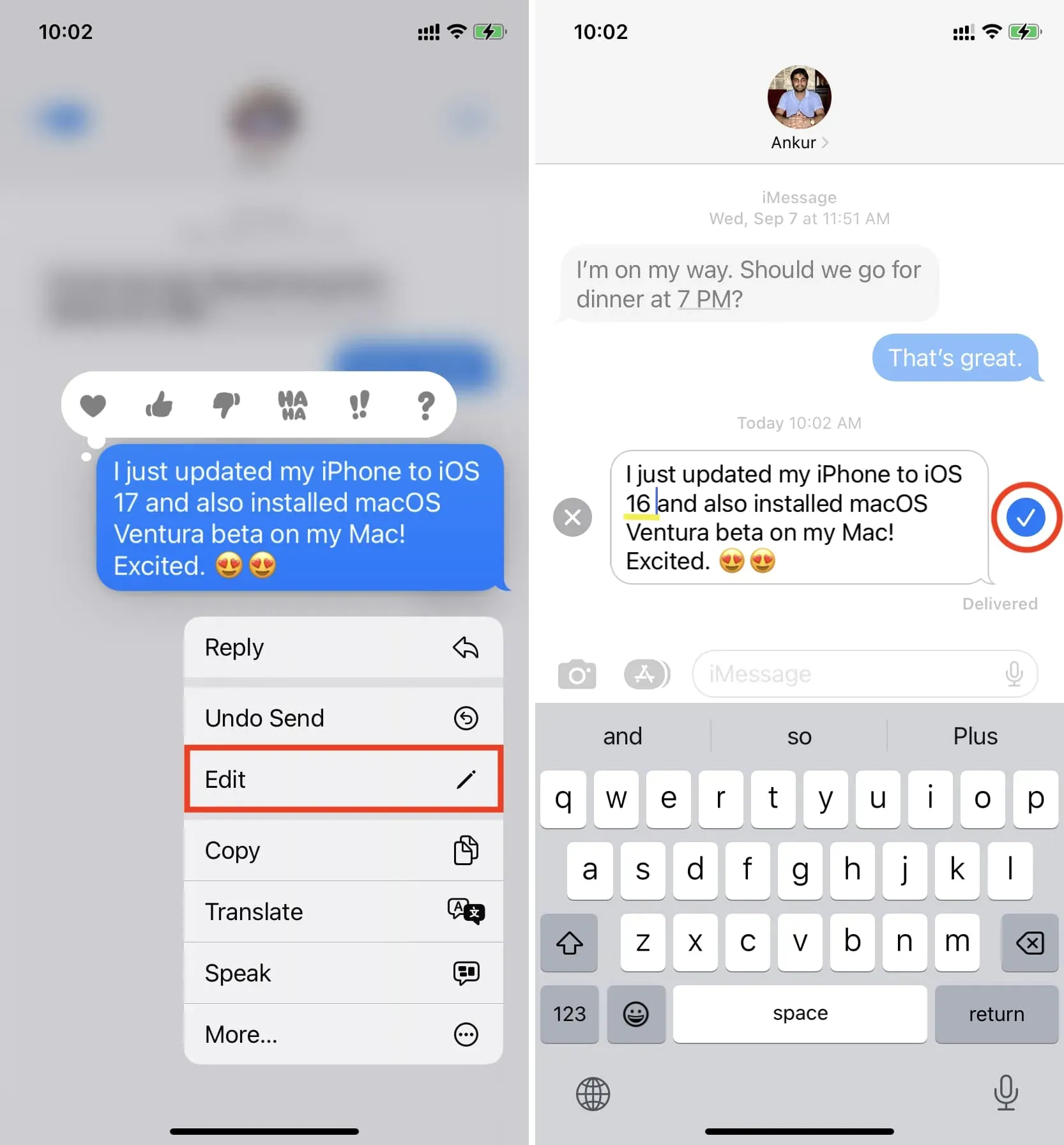
Pomyślnie edytowałeś już wysłaną wiadomość. Ta zmiana zostanie odzwierciedlona na urządzeniu odbiorcy. Ale, jak wspomniano, mogą zobaczyć dziennik zmian posta, klikając opcję Edytowano.
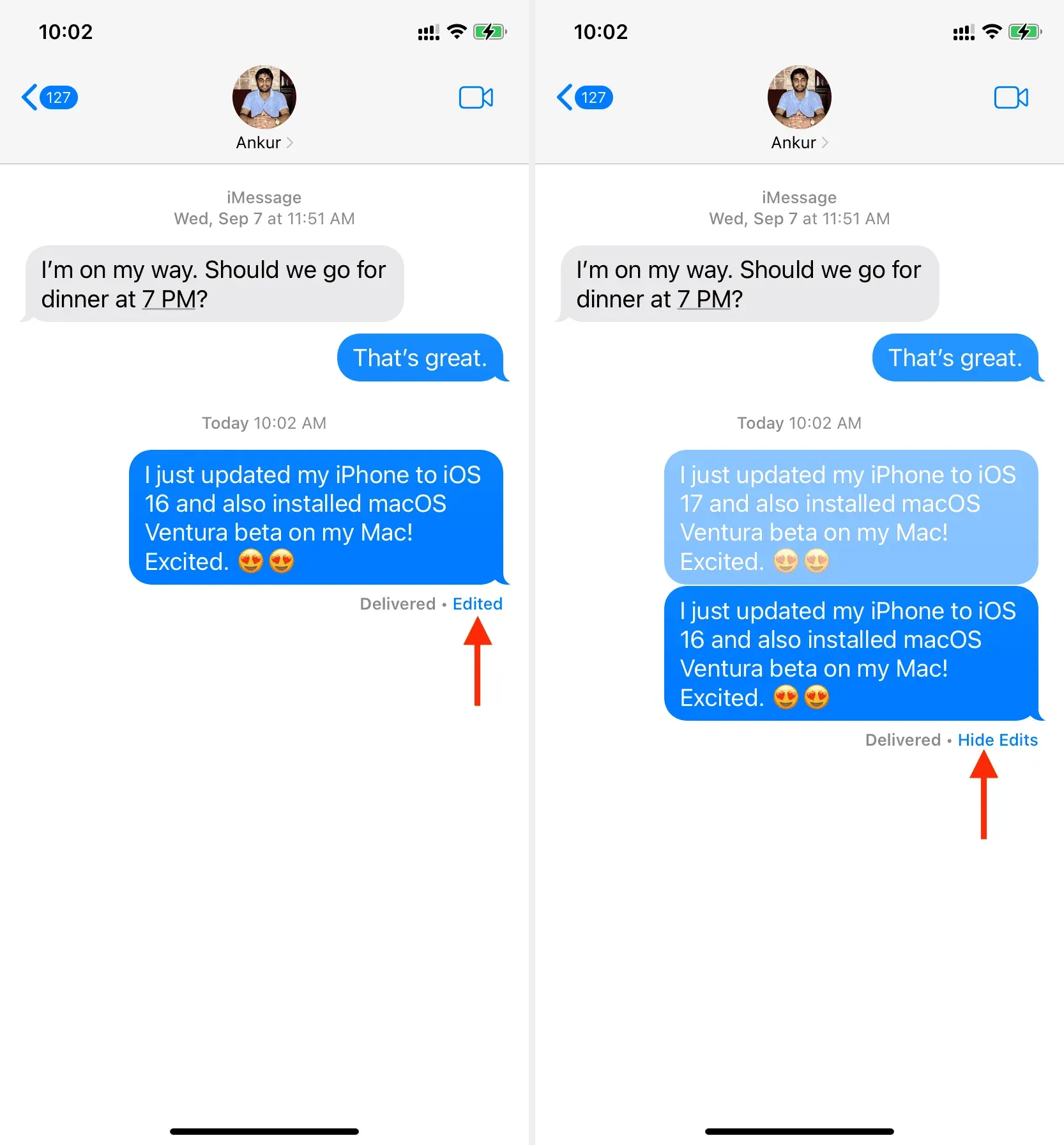
na Macu
Oto jak edytować wysłaną wiadomość iMessage na komputerze Mac:
- Uruchom aplikację Wiadomości i otwórz odpowiednią rozmowę.
- Kliknij z wciśniętym klawiszem Control lub kliknij prawym przyciskiem myszy wysłaną wiadomość, którą chcesz edytować.
- Wybierz Edytuj.
- Wprowadź zmiany i naciśnij niebieski przycisk znacznika wyboru lub naciśnij klawisz Return/Enter.
Na Apple Watchu
Nawet po zaktualizowaniu zegarka Apple Watch do systemu watchOS 9 nie będziesz mieć możliwości edytowania wysłanej wiadomości z nadgarstka. Kiedy stuknę ostatnio wysłaną wiadomość na moim zegarku Apple Watch z systemem watchOS 9, pojawiają się zwykłe opcje Reaguj, Wyślij i Odpowiedz. Ale nie ma przycisku edytuj.
Istnieje jednak obejście.
Załóżmy, że wysłałeś wiadomość z zegarka Apple Watch, którą chcesz edytować. Nie możesz tego zrobić na zegarku, ale możesz przejść do tej rozmowy na swoim iPhonie i stamtąd edytować wiadomość.
Wreszcie, chociaż aplikacja Apple Watch Messages nie pozwala edytować wiadomości, pokazuje historię zmian. Możesz kliknąć „Edytuj” i zobaczyć zmiany.
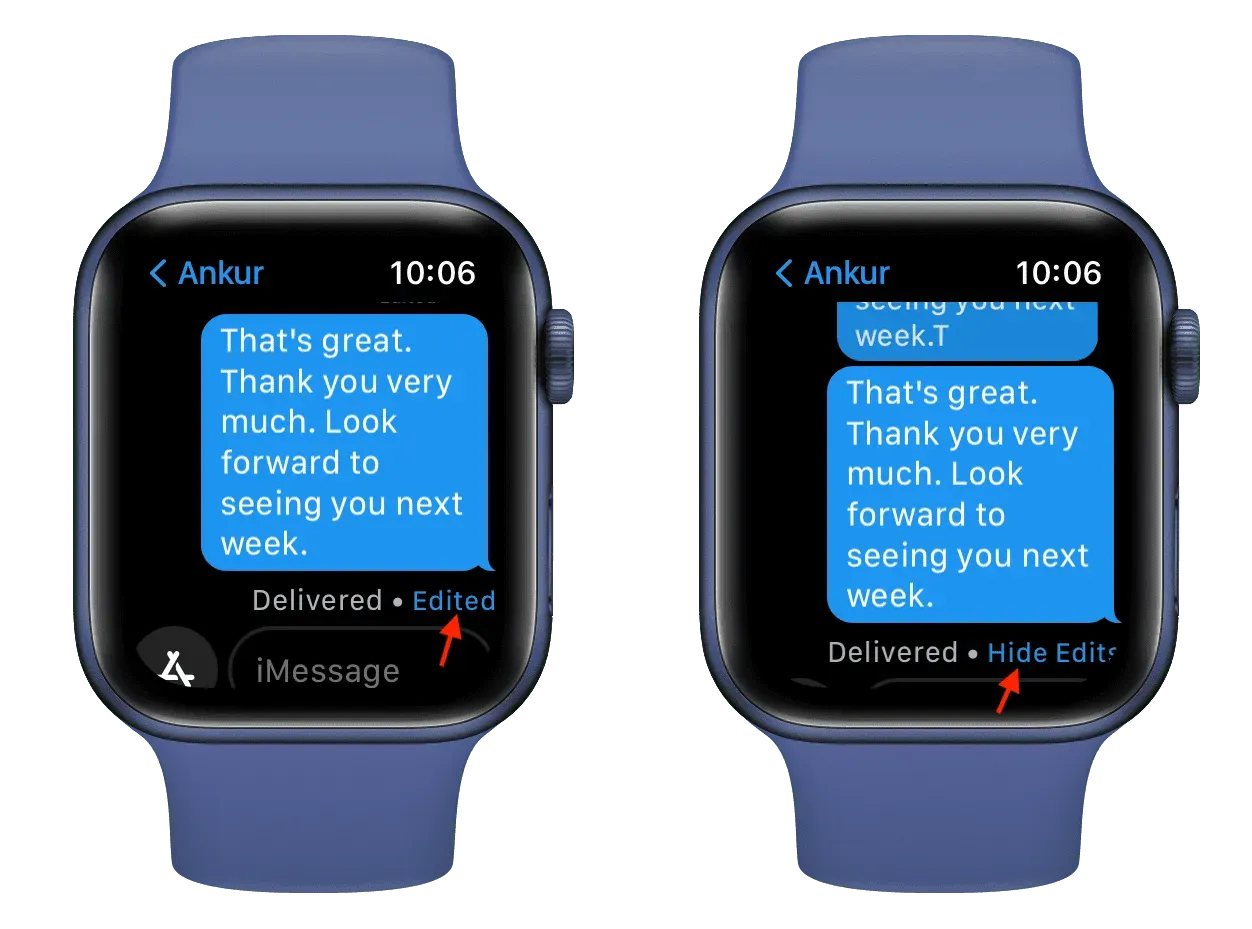
Ile mam czasu na edycję posta?
Masz możliwość edycji wysłanej wiadomości w ciągu 15 minut od jej wysłania.
Ile razy można edytować post?
Wysłaną wiadomość możesz edytować do 5 razy, oczywiście w ciągu 15 minut.
Czy odbiorca zobaczy edytowaną wiadomość?
Tak. Po dokonaniu edycji wiadomości pod wiadomością pojawi się mała niebieska etykieta „Edytowana” dla Ciebie i odbiorcy. Odbiorca może kliknąć opcję Edytowano, aby zobaczyć zapis zmian wprowadzonych w tej wiadomości.
Co zrobić, jeśli nie chcesz, aby odbiorca widział historię edycji?
Jeśli nie chcesz, aby odbiorca widział poprzednią wersję edytowanej wiadomości, jedyną opcją jest cofnięcie wysłania wiadomości zamiast jej edytowania. Pamiętaj jednak, że masz 15 minut na edycję wysłanej wiadomości i tylko 2 minuty na odwołanie wysłanej wiadomości.
Czy mogę edytować wysłanego SMS-a?
Nie. SMS (zielony dymek) jest wysyłany i przetwarzany przez Twojego operatora i nie możesz go edytować. Możesz edytować tylko wiadomości iMessage (niebieskie dymki) wysyłane przez Wi-Fi lub komórkową transmisję danych i zarządzane przez Apple.
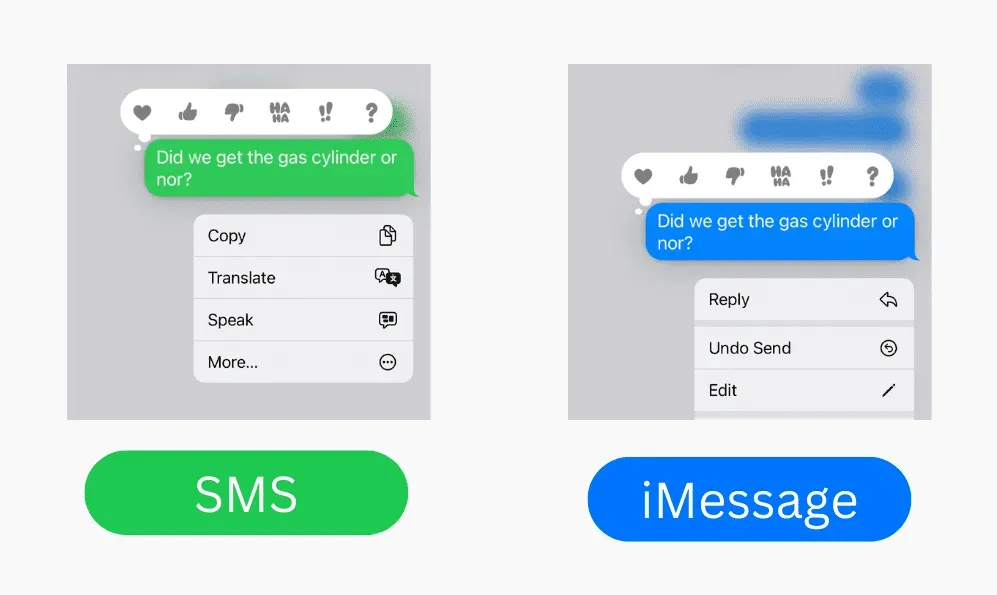
Nie widzisz opcji Edytuj w aplikacji Wiadomości na iPhonie, iPadzie lub komputerze Mac?
Wykonaj te czynności, jeśli nie widzisz opcji edytowania wysłanej wiadomości:
1) Nie zapomnij o terminach. Nie możesz edytować wysłanej wiadomości, jeśli minęło 15 minut. Aby zobaczyć, kiedy wiadomość została wysłana, umieść palec na wiadomości i przesuń palcem w lewo, aby zobaczyć sygnaturę czasową.
2) Upewnij się, że Twoje urządzenie jest zaktualizowane do systemu iOS 16, iPadOS 16 lub macOS Ventura.
3) Poczekaj kilka sekund: podczas ponownego testowania odkryłem, że być może będziesz musiał poczekać kilka sekund po wysłaniu wiadomości, aby wyświetlić opcje Edytuj i Cofnij wysłanie.
4) Wymuś zamknięcie aplikacji Wiadomości. Jeśli po stuknięciu wiadomości nadal nie widzisz opcji Edytuj, wymuś zamknięcie aplikacji Wiadomości. Następnie otwórz go ponownie i kliknij wysłaną wiadomość. Teraz zobaczysz opcję edycji.
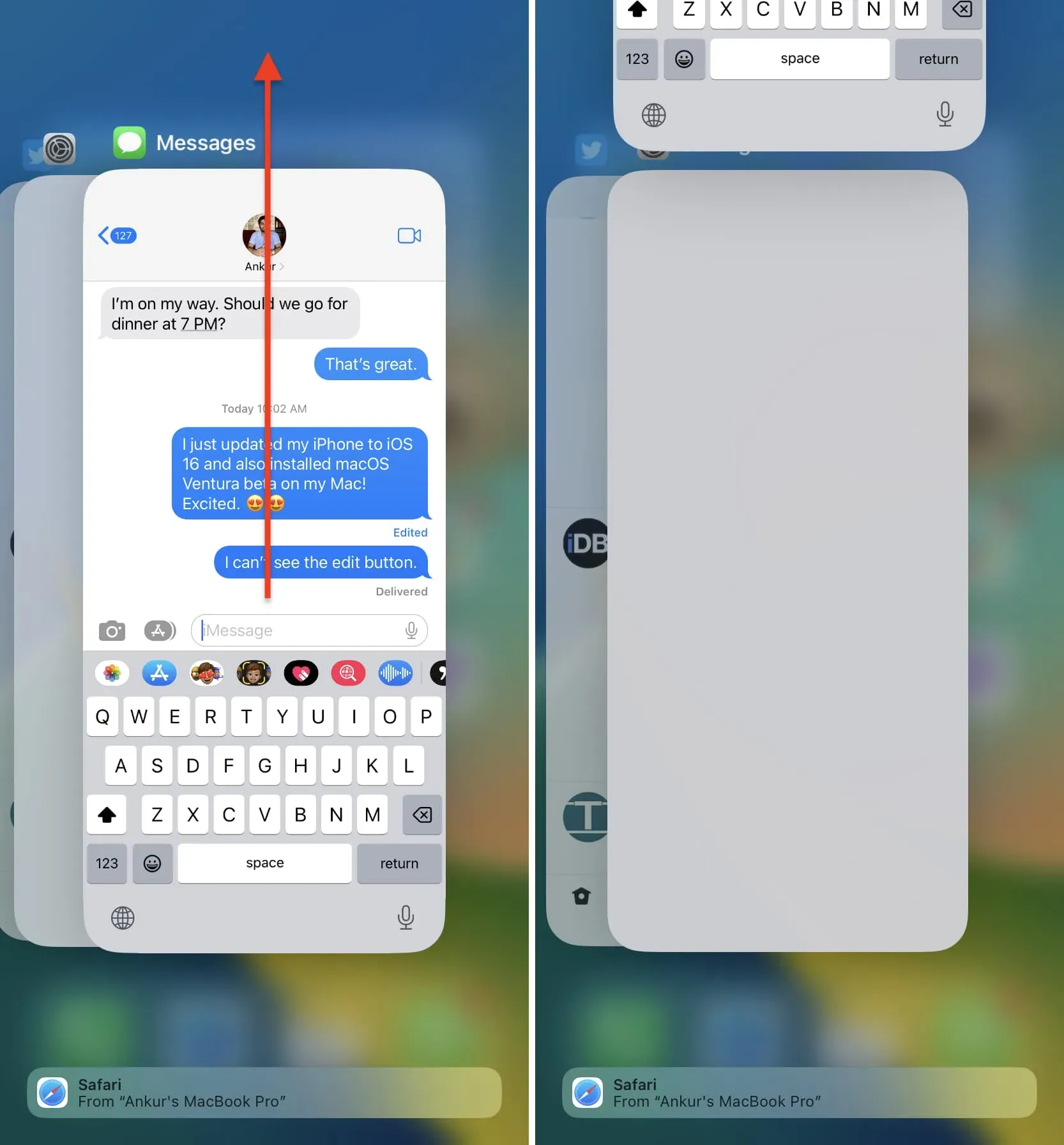
Co się stanie, jeśli edytuję wiadomość wysłaną do kogoś w systemie iOS 15, iPadOS 15 lub macOS Monterey?
Jeśli urządzenie odbiorcy nie jest zgodne z wymaganą wersją systemu iOS, iPadOS lub macOS, odbiorca otrzyma nową wiadomość za każdym razem, gdy edytujesz wiadomość po swojej stronie. Ten nowy post mówi „Edytowany” do „Twój edytowany post”. Oto jak to wygląda:
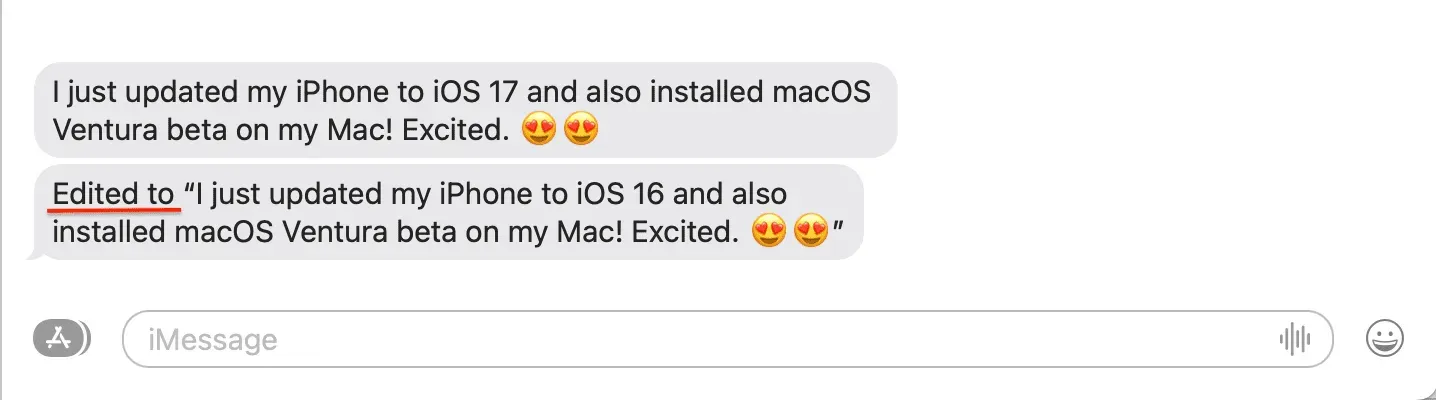
Co sądzisz o tej nowej funkcji?
Dodaj komentarz